

推荐资讯
人气排行
- 05-23 1如何下载高清卫星影像
- 05-28 2水经注CAD智能影像加载插件使用教程
- 11-08 3百度网盘可免费下载全国34省高清卫星影像啦!
- 11-01 4如何打开DAT与IDX文件
- 07-11 5水经注万能地图下载器功能简介
- 06-01 6如何下载10米精度的地球高程数据
- 02-13 7全国乡镇与街区行政边界下载
- 03-02 8省市县行政区划边界下载
- 05-24 9如何下载矢量格式的CAD等高线
- 06-28 10《水经注全球离线地图2.0》发布

现在推出了新版的万能地图下载器过后操作和界面都变得更加的简介,今天继续新版本万能地图下载器的进阶教程,如何利用从万能地图下载器上下载的高程数据来制作地形图。
工具/原料
水经注万能地图下载器 global mapper
方法/步骤
1.打开新版的万能地图下载器(图1)。
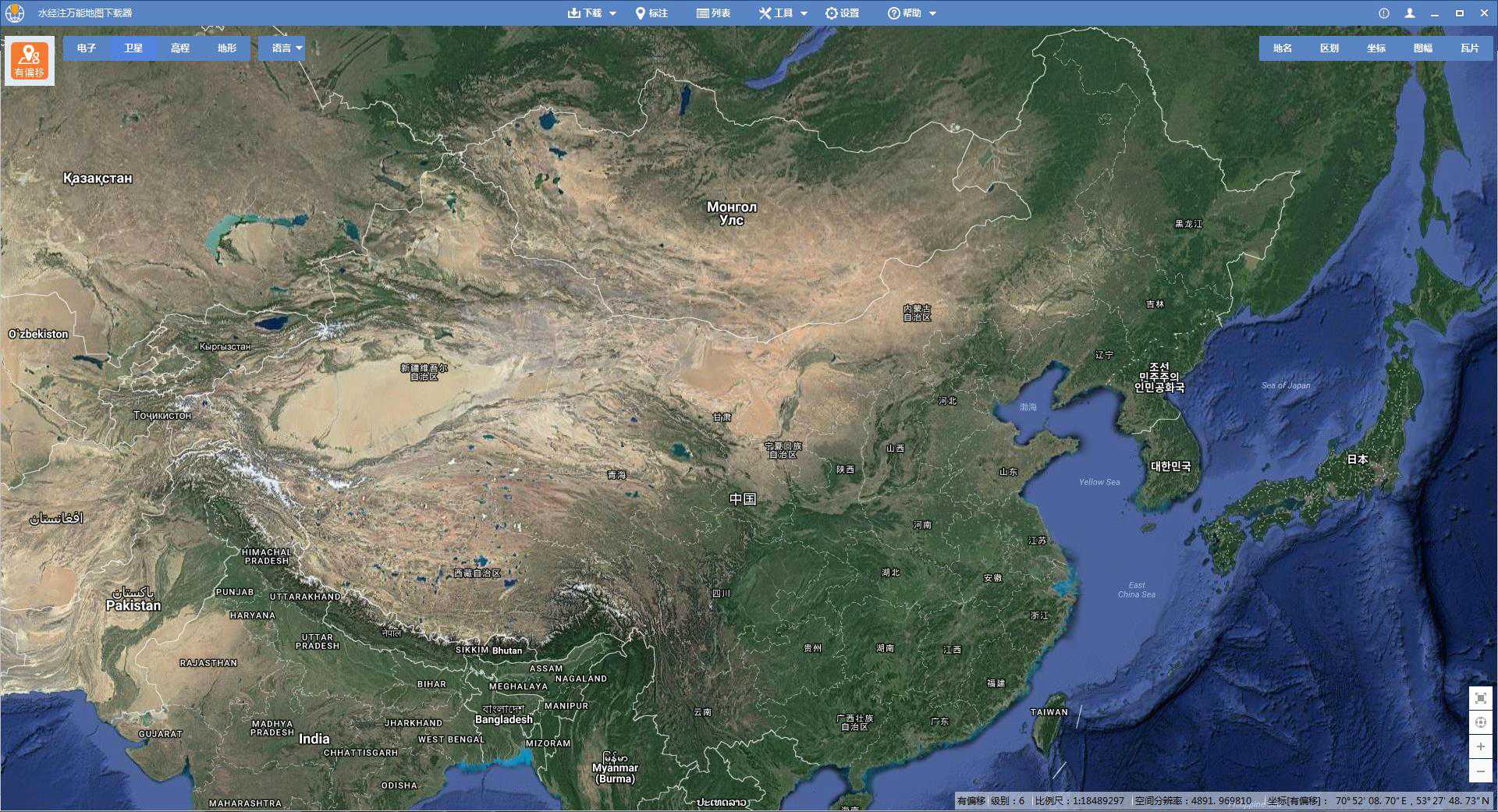
图1
2.将鼠标放在左上方的地图图标上,在弹出的列表中选择地球(图2)。
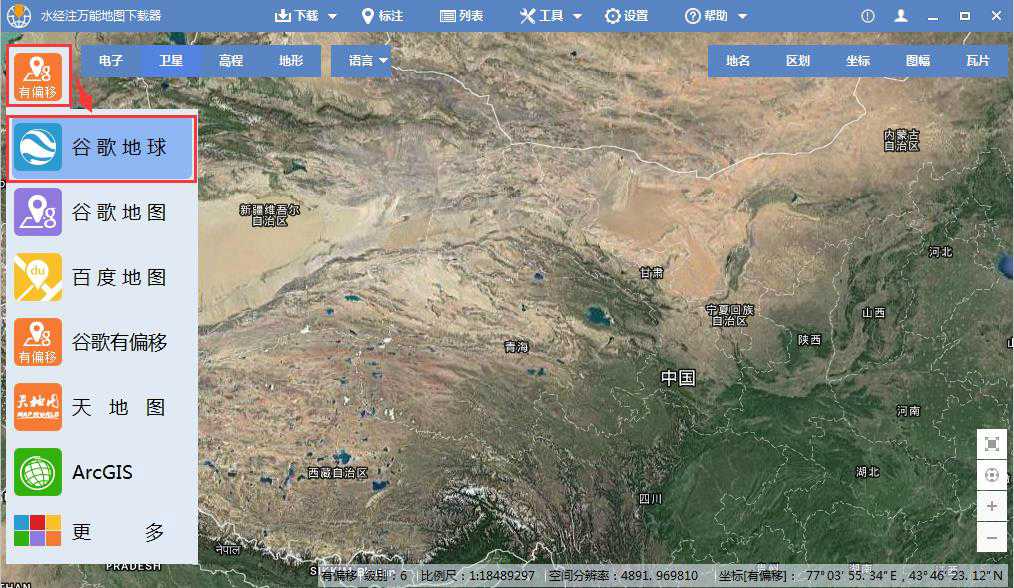
图2
3.在左上方的工具条上点击“高程”切换到高程地图(图3)。
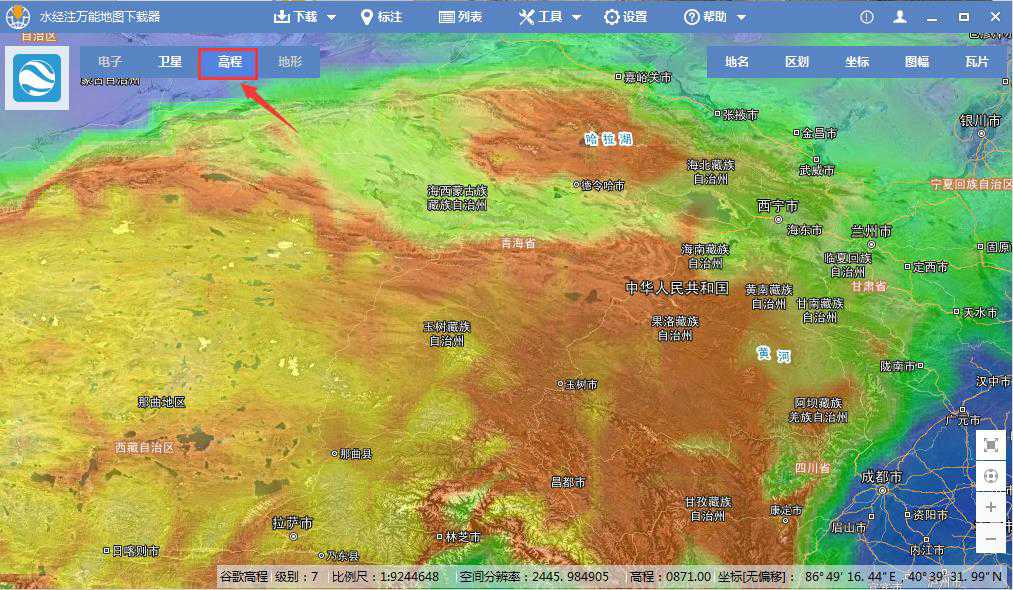
图3
4.缩放地图到需要下载的地方,点击“下载”→“框选”将需要下载的地图给框选上(图9)。
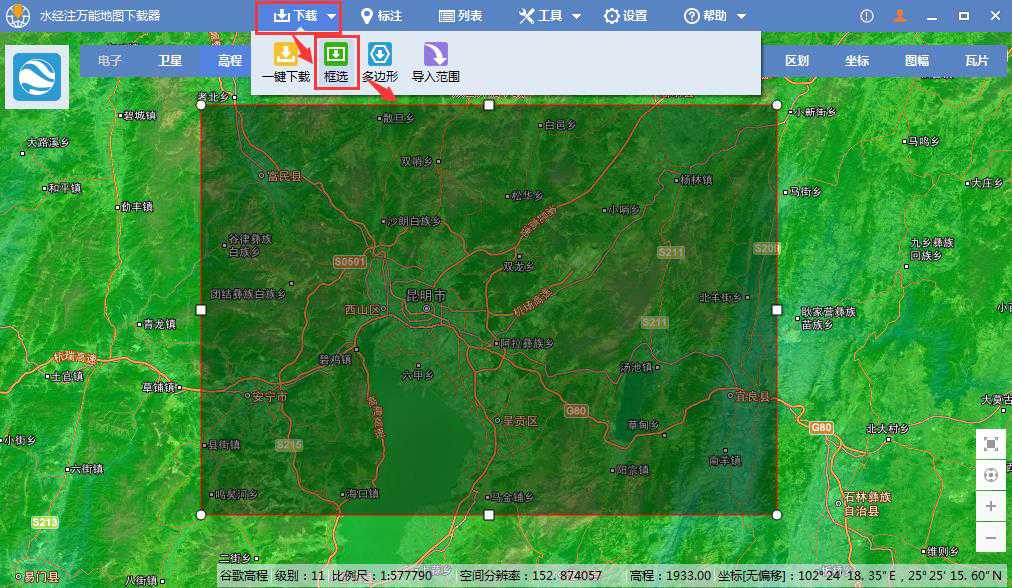
图4
5.双击,在弹出的对话框中选择“简单模式”,设置好任务的名称和勾选下载的级别(图5),点击“确认”开始下载。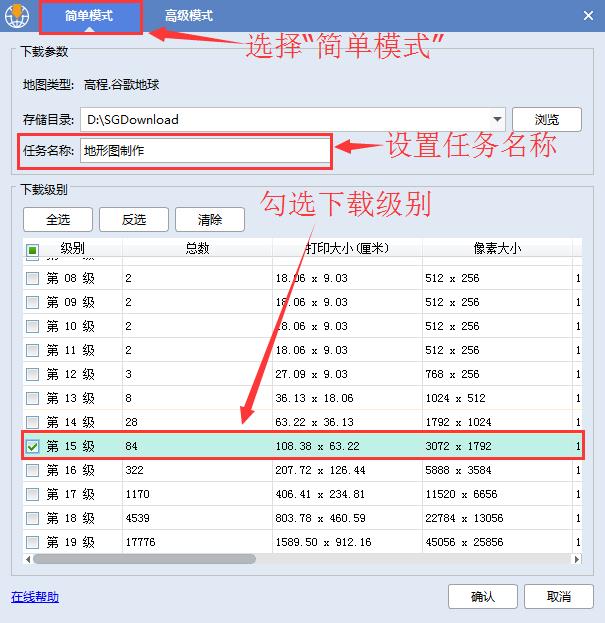
图5
6.将生成的tif格式的图片加载到global mapper内效果如图6。
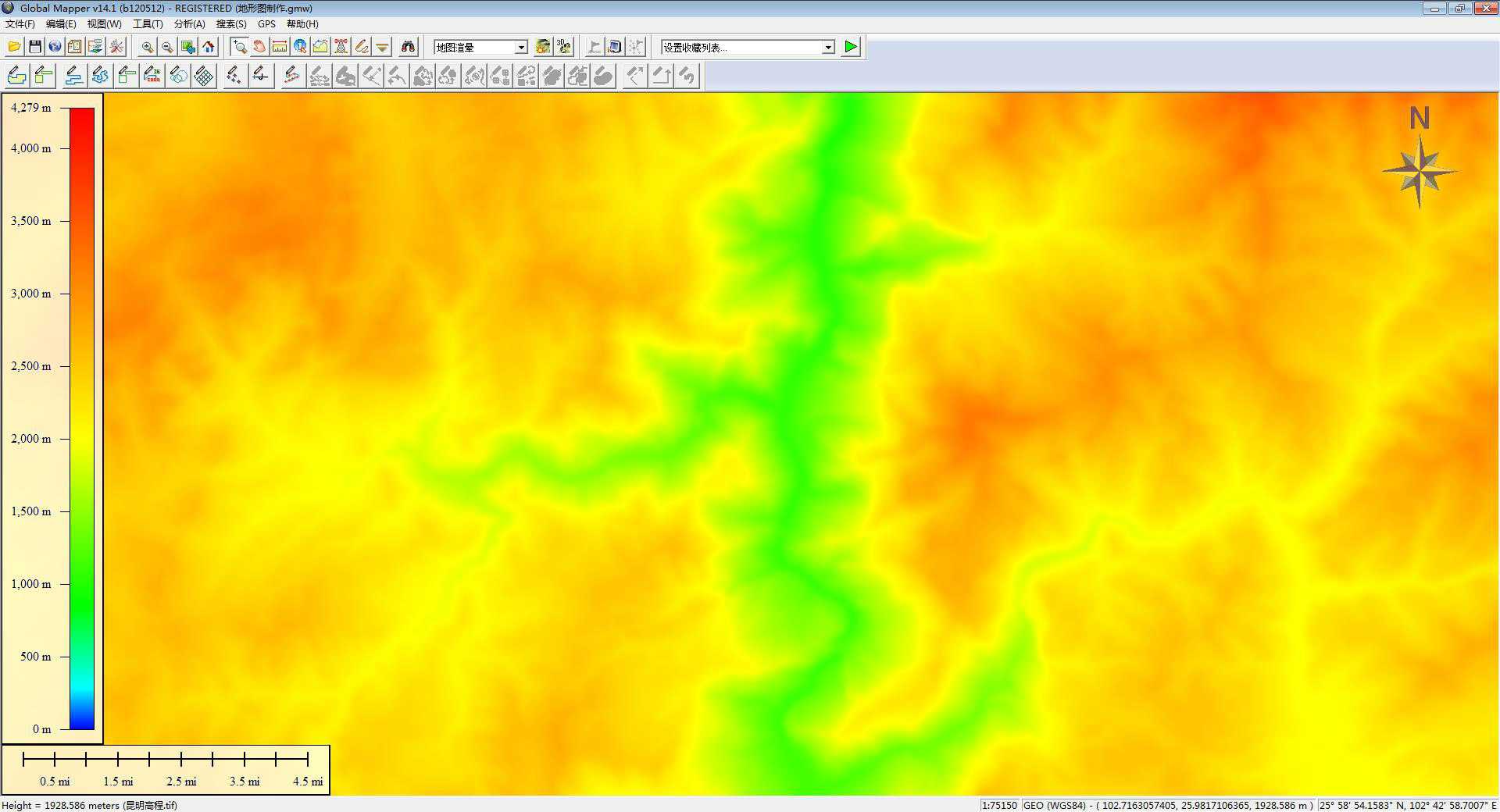
图6
7.点击“分析”→“生成等高线”可以根据自己的需求设置等高距并生成等高线(图7)。
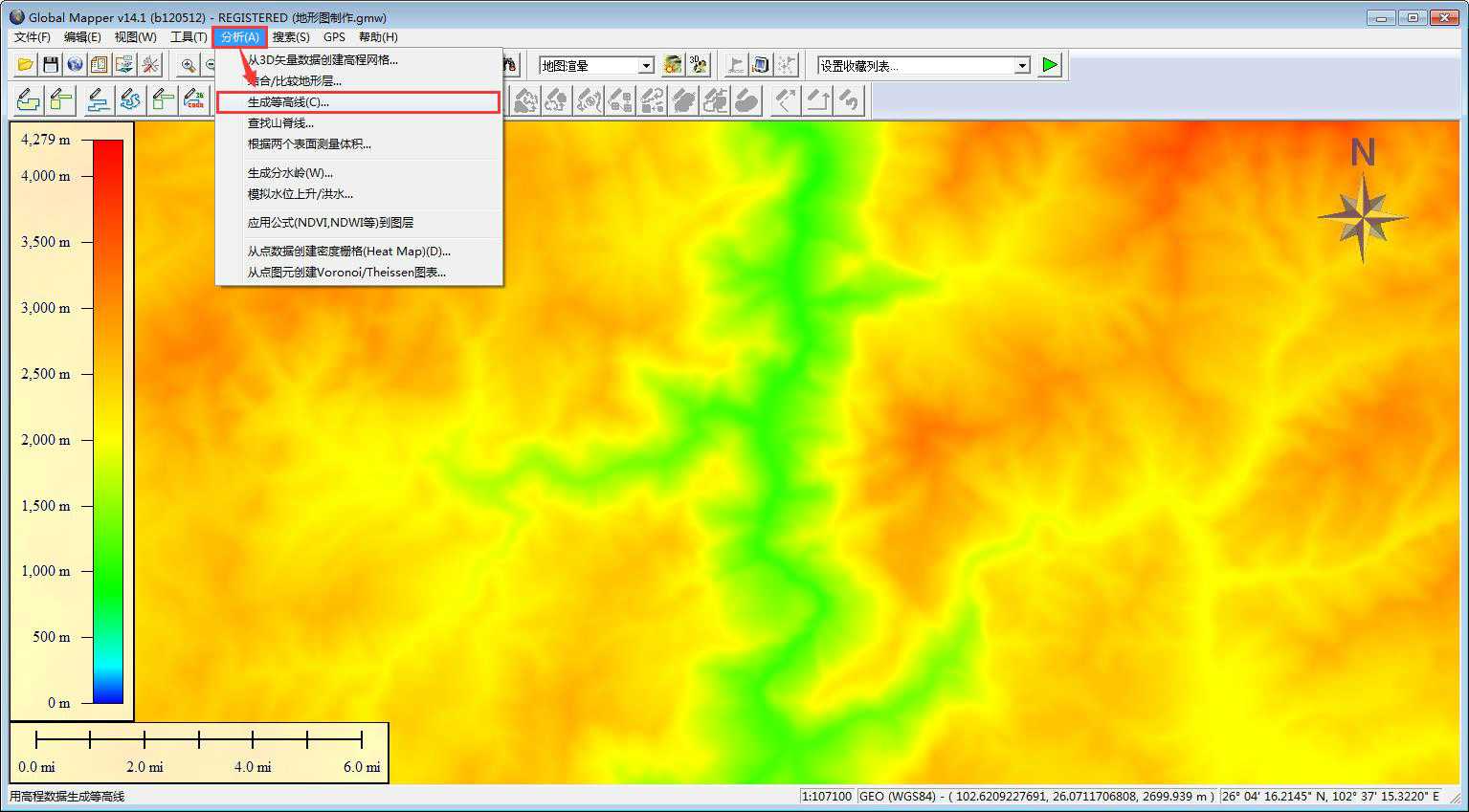
图7
8.生成的等高线效果如图8。
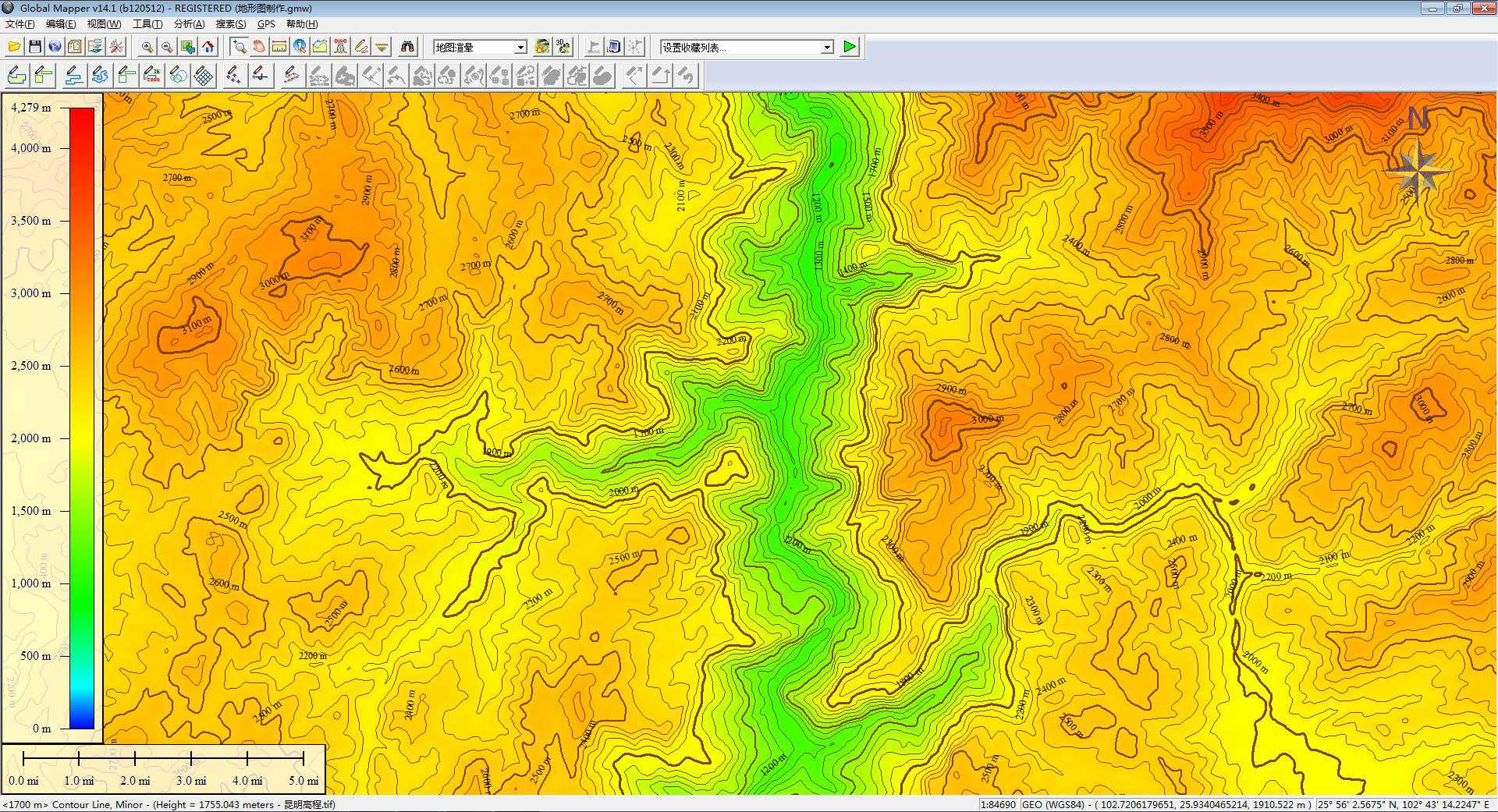
图8
9.然后将别的矢量数据加载进来,如图9。
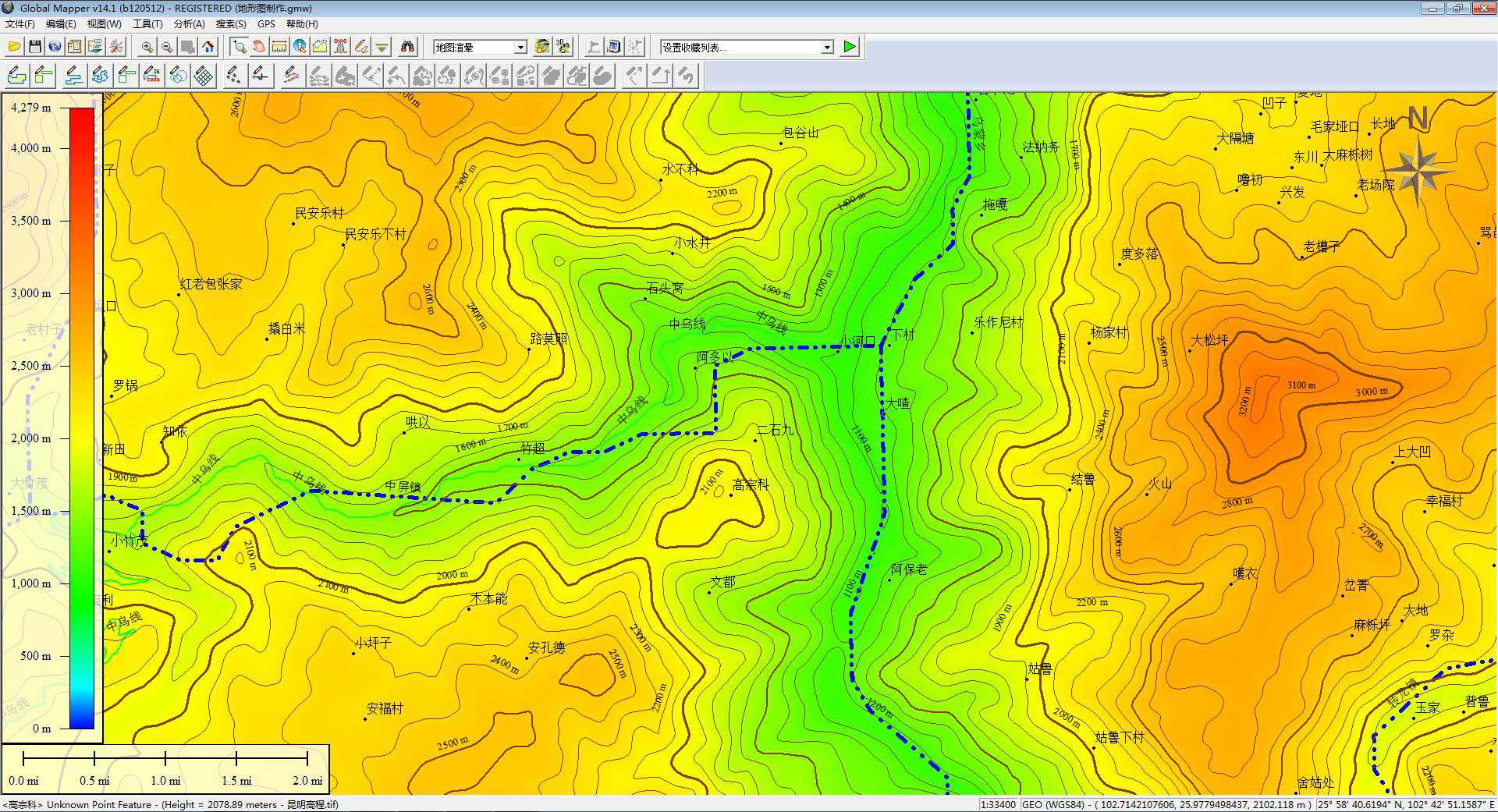
图9
10.有需要的话,还可以将万能地图下载器内下载的地球影像加载进来(图10)。
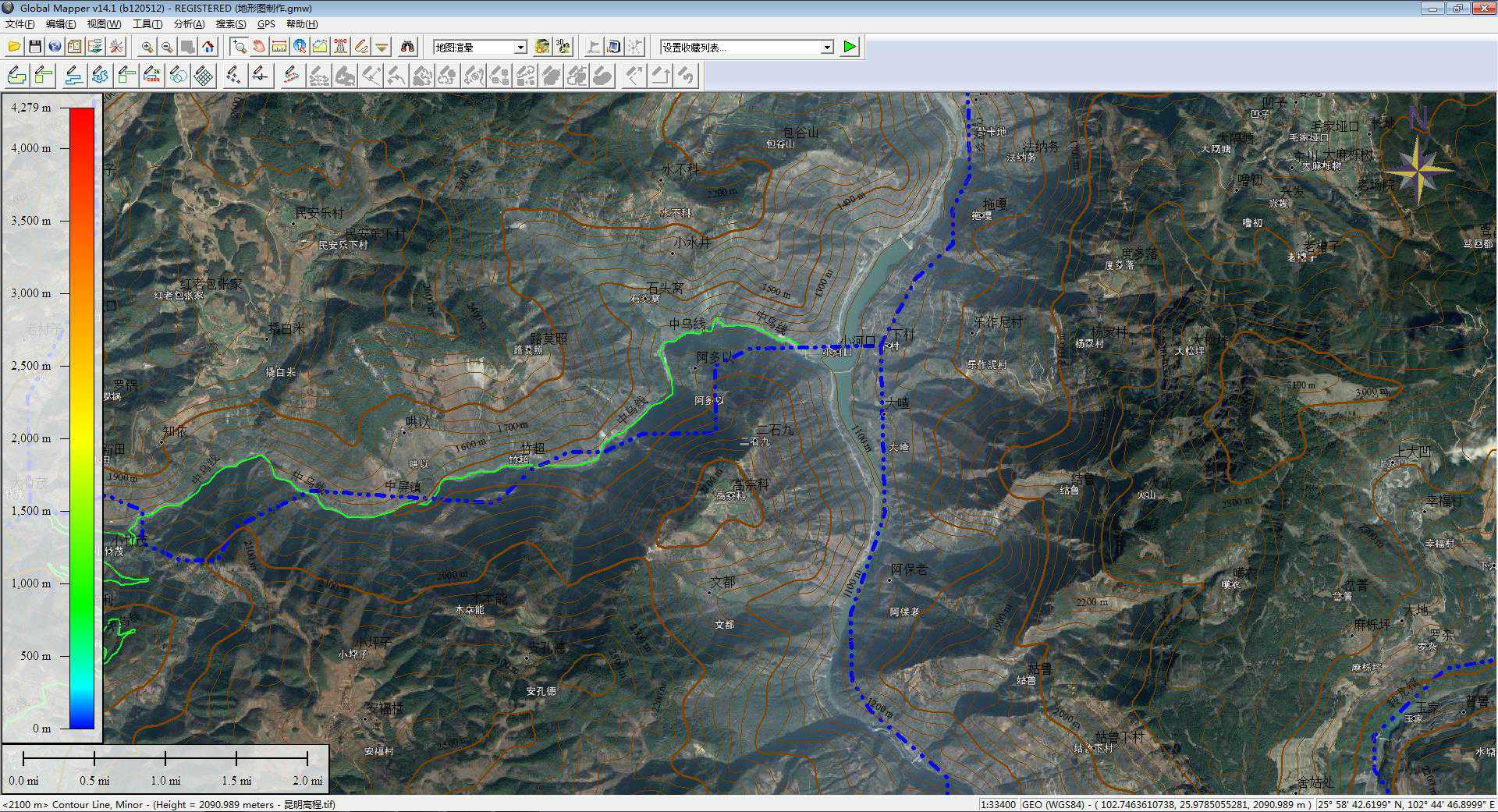
图10
11.点击上面菜单栏上的“3D”按钮,可以查看三维的地图(图11)。
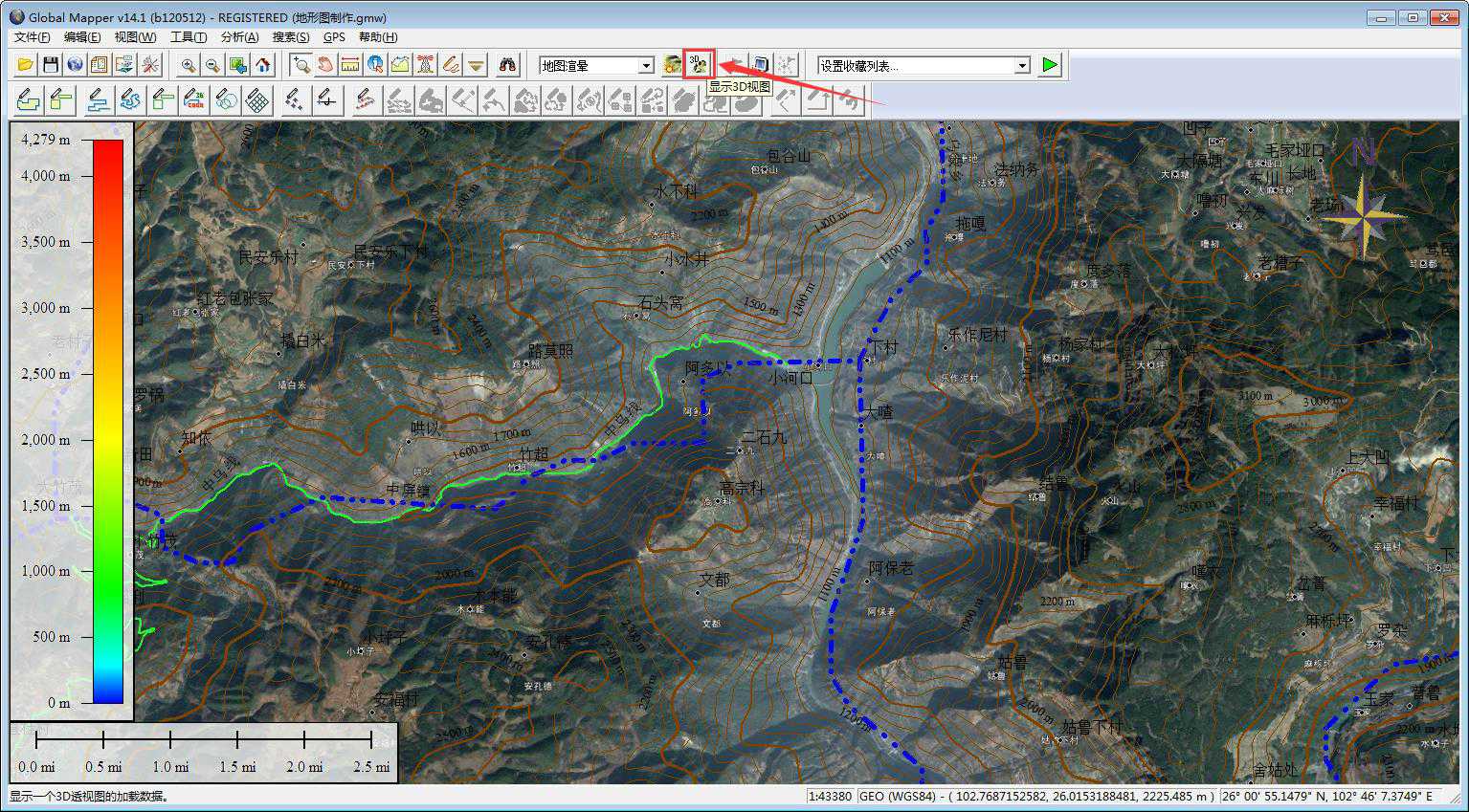
图11
12.三维效果图如图12。
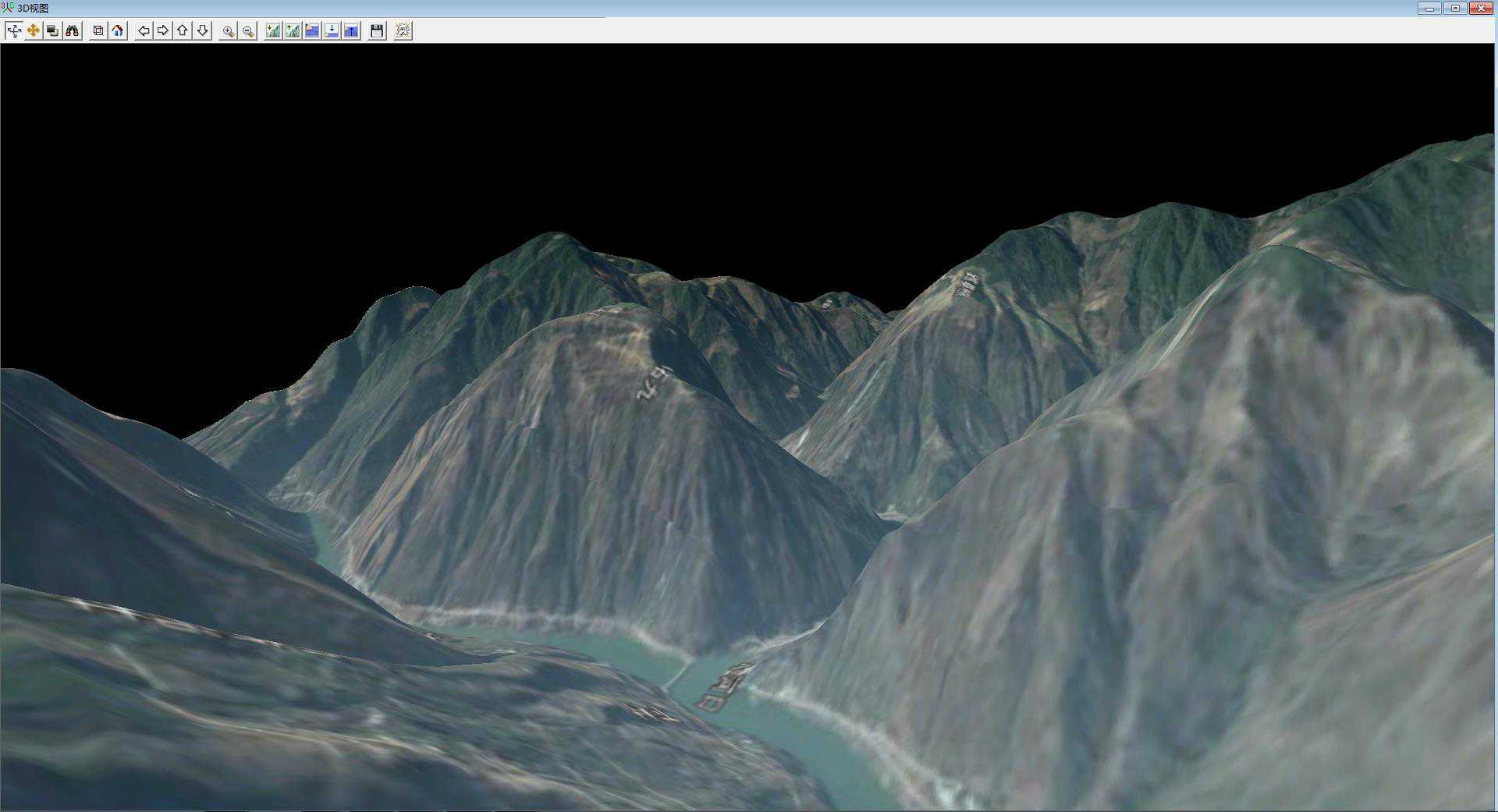
图12
推荐阅读:
【Cesium】在开源地球 Cesium 离线加载影像和高程!
【ArcMap】在ArcMap中离线加载海量卫星影像的方法!
【GoogleMap API for JS】最新版GoogleMap API 离线源码下载技术!
长按关注水经注,我们与你更近一步

地图下载|地图发布|系统部署|定制研发
请拔打24小时热线:400-028-0050
相关资讯
我们的优势
产品易用
数据丰富
服务专业
响应及时
值得信赖

让 GIS 更简单高效,让地图更丰富及时!



水经微图APP 5.3.0 | 更新时间 2024年5月30日 | 功能介绍 | 开发者:成都水经注信息科技有限公司
免责条款 | 用户权限 | 隐私权限 | 联系我们 | 关于我们 | 网站地图
Copyright@2013-2025 蜀ICP备11027564号-4








